
大学宿舍或大学电脑课都会使用局域网,但有时会发现同一区域的电脑无法相互访问。这应该如何解决?不能分享学习的工作人员。这可不是小事。为此,小编就和大家分享一下解决局域网无法访问的操作方法。
如何解决局域网无法访问
直接按“Windows+R”快速打开“运行”窗口中,输入命令“regedit”并按回车即可打开注册表编辑界面
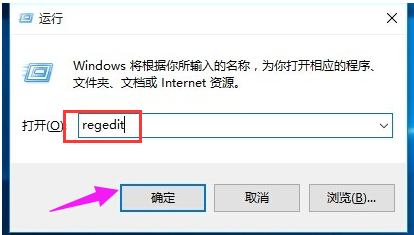
电脑局域网图-1
依次展开“[HKEY_LOCAL_MACHINE\SYSTEM\CurrentControlSet\Services\LanmanWorkstation\Parameters] ”项,在右侧空白处右击鼠标,从其右键菜单中选择“新建”-“DWORD值(32位)”项。
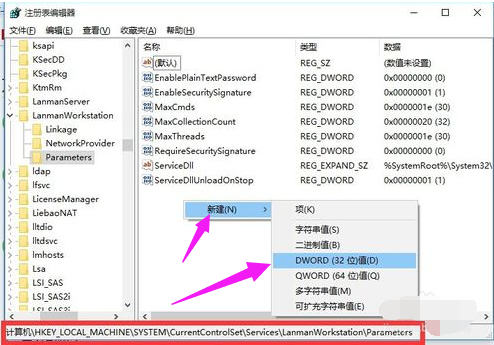
电脑局域网图-2
然后将新创建的DWORD项重命名为“AllowInsecureGuestAuth”,同时将其值修改为“1”,点击“确定”完成设置操作。
注:64位的系统同样需要添加32位的dword值。
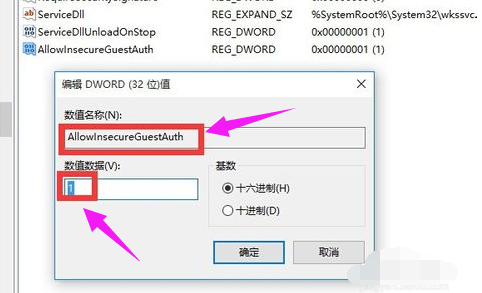
局域网图-3
右击任务栏“网络”图标,
从其右键菜单中选择“打开网络和共享中心”项进入。
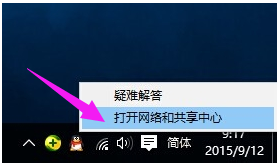
电脑局域网图-4
点击左上角的“更改高级共享设置”按钮

局域网图-5
接下来从打开的“更改高级共享设置”界面中,展开“来宾或公用”栏目,勾选“启用网络发现”和“启用文件和打印共享”项,点击“保存设置”按钮。
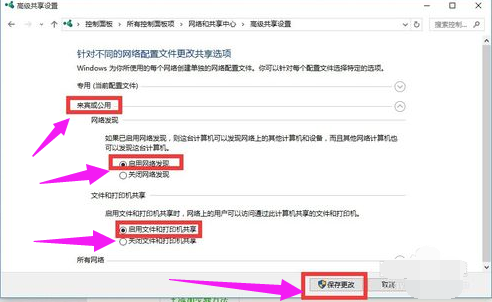
无法访问图-6
开启“Server”服务:
直接按“Windows+R”打开“运行”窗口,输入“services.msc”并按回车即可进入“服务”界面。
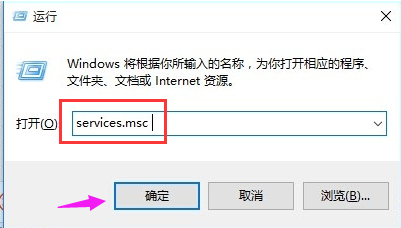
电脑局域网图-7
找到“Server”服务,右击选择“属性”项。
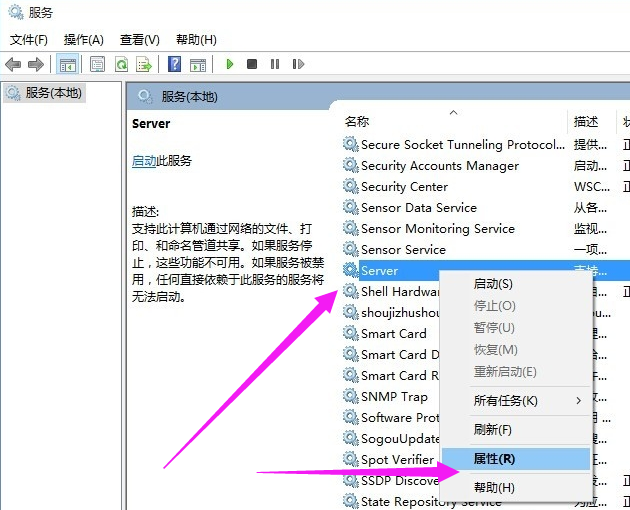
局域网图-8
将“启动类型”设置为“自动”,同时点击“启动”按钮以启动此服务,点击“确定”完成设置。
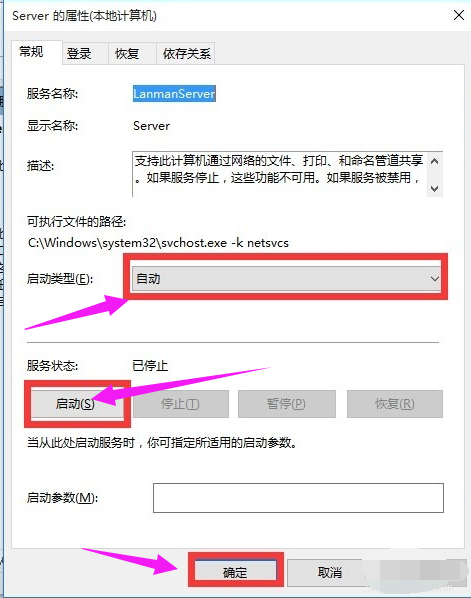
电脑图-9
最后再尝试打开“网络”界面,就可以找到局域网中其它电脑和打印机、路由器等设备啦
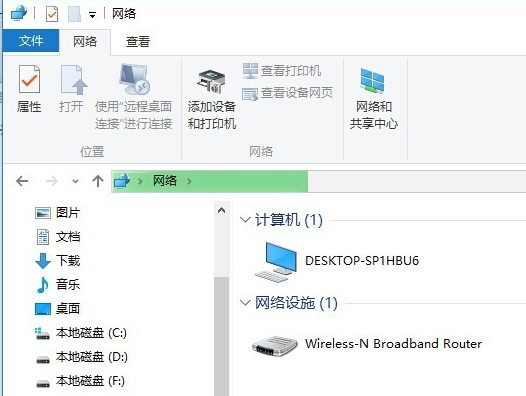
电脑图-10
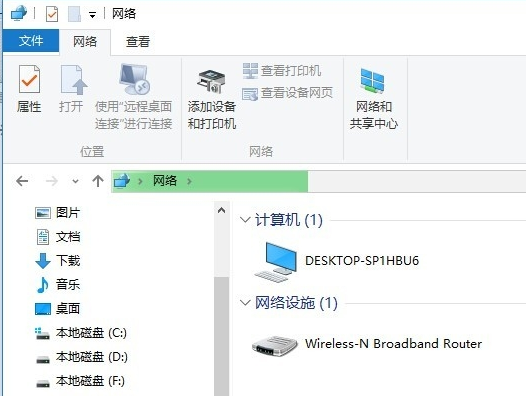
局域网图-11
以上就是电脑,电脑局域网,局域网,无法访问局域网无法访问,小编教你如何解决局域网无法访问的全部内容了,想要了解更多局域网无法访问,小编教你如何解决局域网无法访问相关文章资讯,请收藏游戏6,超多有趣好玩的精彩内容等您来探索!